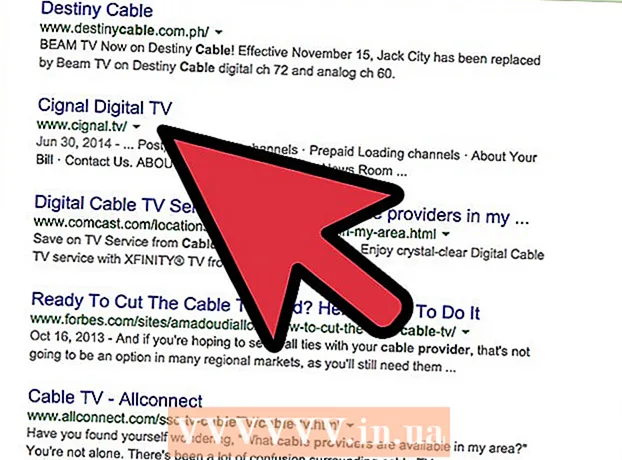מְחַבֵּר:
Peter Berry
תאריך הבריאה:
17 יולי 2021
תאריך עדכון:
23 יוני 2024

תוֹכֶן
דף wikiHow זה מראה כיצד לצאת מחשבון YouTube שלך במחשב, טלפון או טאבלט. יציאה מ- YouTube באנדרואיד אינה אפשרית מבלי לצאת מכל יישומי Google האחרים המחוברים לחשבונך.
צעדים
שיטה 1 מתוך 3: השתמש במחשבון
גִישָׁה https://www.youtube.com בדפדפן אינטרנט. אם אתה מחובר ל- YouTube, תראה את תמונת הפרופיל או תמונת הערוץ שלך (אם קיימת) במעגל ליד הפינה השמאלית העליונה של הדף.

מקישים על תמונת הפרופיל או על אומנות הערוץ בפינה השמאלית העליונה של הדף. תפריט יופיע.
ללחוץ התנתק (להתנתק). אפשרות זו נמצאת קרוב לאמצע התפריט. ינותק מחשבון YouTube שלך. פרסומת
שיטה 2 מתוך 3: השתמש ב- iPhone או iPad

פתח את YouTube ב- iPhone או ב- iPad שלך. זהו סמל לבן עם מלבן אדום המכיל משולש לבן קטן. אתה יכול למצוא את הסמל במסך הבית.
הקש על תמונת החשבון שלך. הוא נמצא במעגל קטן בפינה השמאלית העליונה של המסך.

ללחוץ החלף חשבון (החלפת חשבונות). אפשרות זו נמצאת קרוב לתחתית התפריט.
ללחוץ השתמש ב- YouTube מחובר (השתמש ב- YouTube בעת יציאה מהחשבון). אפשרות זו נמצאת בתחתית התפריט. ינותק מחשבון YouTube שלך. פרסומת
שיטה 3 מתוך 3: שימוש באנדרואיד
פתח את YouTube באנדרואיד. יש לו סמל מלבני אדום שבתוכו משולש לבן. תוכלו למצוא סמל זה במסך הבית ו / או במגירת האפליקציות.
- אינך יכול לצאת מ- YouTube באנדרואיד מבלי למחוק את כל חשבונך מהטלפון או הטאבלט שלך. כמו כן, תצא מחשבון מכל אפליקציות שיתוף החשבון שלך, כולל מפות Google, Gmail ו- Android (אם אתה מחובר לחשבון זה).
- אם אתה רק רוצה לצפות בסרטון אנונימי, הקש על תמונת הפרופיל שלך בפינה השמאלית העליונה של המסך ואז הקש הפעל גלישה בסתר (אפשר גלישה בסתר).
- אם תחליט שאתה רוצה להסיר את החשבון הזה ואת הנתונים שלו מאנדרואיד, המשך בשיטה זו.
לחץ על סמל הפרופיל. זה המעגל בפינה השמאלית העליונה של המסך. תפריט יופיע.
גלול מטה והקש החלף חשבון (החלפת חשבונות). אפשרות זו נמצאת בתחתית התפריט. תוצג רשימת חשבונות.
ללחוץ נהל חשבונות (ניהול חשבונות) או התנתק (להתנתק). האפשרויות שאתה רואה עשויות להשתנות בהתאם לגרסה, להגדרות ולמספר החשבונות שלך.
הקש על החשבון שברצונך למחוק. יתכן שתצטרך ללחוץ גוגל לפני שתמחק את שם החשבון שלך.
ללחוץ הסר חשבון (מחק את החשבון). אם אינך רואה אפשרות זו, הקש על ⁝ בפינה השמאלית העליונה ואז בחר הסר חשבון (מחק את החשבון). הודעת אישור תוצג ותודיע לך שכל הנתונים המשויכים לחשבון זה יימחקו מ- Android.
ללחוץ הסר חשבון (מחק חשבון) לאישור. כעת תצא מחשבון YouTube שלך ומאפליקציות משויכות אחרות ב- Android. פרסומת